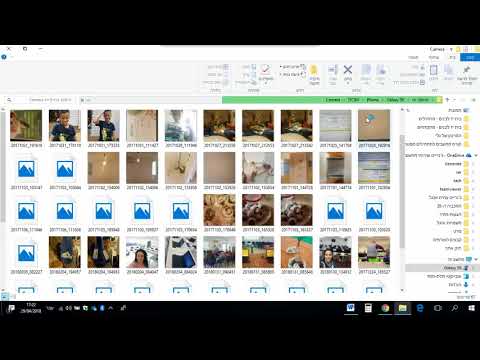WikiHow זה מלמד אותך כיצד להציג קובץ דוא ל של Outlook (MSG) במחשב מבלי להשתמש ב- Outlook. ישנם כמה ממירים שונים של קבצים מקוונים שבהם אתה יכול להשתמש כדי לצפות ולהוריד קובץ MSG בפורמט PDF ואת הקבצים המצורפים של קובץ MSG.
צעדים
שיטה 1 מתוך 2: שימוש בזמזר

שלב 1. דע מתי להשתמש ב- Zamzar
אם ברצונך להוריד גרסת PDF של הדוא ל שלך יחד עם כל הקבצים המצורפים עד מגבלת Outlook של 20 מגה בייט, זמזר יאפשר לך לעשות זאת.
Zamzar דורש ממך כתובת דוא"ל שאליה יישלחו קישור ההורדה של הדוא"ל שלך וכל הקבצים המצורפים. אם אינך רוצה לספק כתובת דוא"ל, תוכל לנסות להשתמש ב- Encryptomatic במקום זאת

שלב 2. פתח את זמזר
עבור אל https://www.zamzar.com/convert/msg-to-pdf בדפדפן האינטרנט של המחשב שלך.

שלב 3. לחץ על בחר קבצים…
הוא נמצא בקטע "שלב 1" באמצע הדף. פעולה זו פותחת סייר קבצים (Windows) או חלון Finder (Mac).

שלב 4. בחר את קובץ MSG שלך
עבור אל התיקיה שבה מאוחסן קובץ MSG שלך, ולאחר מכן לחץ פעם אחת על קובץ MSG כדי לבחור אותו.

שלב 5. לחץ על פתח
זה בפינה השמאלית התחתונה של החלון. קובץ MSG יעלה ל- MSG.

שלב 6. לחץ על התיבה הנפתחת "המר קבצים ל"
אפשרות זו נמצאת בתיבה "שלב 2". פעולה זו גורמת לתפריט נפתח.

שלב 7. לחץ על pdf
הוא נמצא מתחת לכותרת "מסמכים" בתפריט הנפתח.

שלב 8. הזן את כתובת הדוא"ל שלך
הקלד כתובת דוא"ל עובדת בתיבת הטקסט שבקטע "שלב 3".

שלב 9. לחץ על המר
זהו כפתור אפור בסעיף "שלב 4". זמזר יתחיל להמיר את קובץ ה- MSG שלך לקובץ PDF.

שלב 10. פתח את דף קובץ ה- MSG שהומר
לאחר המרת הקובץ, Zamzar ישלח אליך הודעת אישור בדוא ל. כאן תמצא את קישור דף ההורדה של קובץ MSG שלך:
- פתח את תיבת הדואר הנכנס שלך.
-
פתח את הודעת הדוא"ל "קובץ שהומר מזמזאר" מ- Zamzar.
הקפד לבדוק את תיקיית הספאם (ואת תיקיית העדכונים, אם רלוונטי) אם אינך רואה את הודעת הדוא"ל בתוך 5 דקות
- לחץ על הקישור הארוך בתחתית הדוא"ל.

שלב 11. הורד את קובץ ה- PDF שהומר
לחץ על הירוק הורד עכשיו כפתור מימין לקובץ ה- PDF. שם הקובץ הזה יהיה נושא הדוא"ל (למשל "שלום") ואחריו ".pdf".

שלב 12. הורד את כל הקבצים המצורפים
אם היו בדוא"ל שלך קבצים מצורפים, תוכל להוריד אותם על ידי לחיצה הורד עכשיו מימין לשם תיקיית ה- ZIP "קבצים מצורפים". הקבצים המצורפים יורדו למחשב שלך בתיקיית ZIP.
יהיה עליך לחלץ את תוכן תיקיית ה- ZIP לפני שתוכל לקרוא או לצפות בחלק מהקבצים המצורפים
שיטה 2 מתוך 2: שימוש ב- Encryptomatic

שלב 1. דע מתי להשתמש ב- Encryptomatic
אם אתה רק רוצה להציג דוא"ל מבלי להוריד אותו, Encryptomatic מאפשר לך לעשות זאת עם הודעות דוא"ל בגודל של עד 8 מגה -בתים (כולל קבצים מצורפים). אם יש לדוא"ל המדובר קבצים מצורפים, תוכל להוריד אותם גם מדף הצופה.
החיסרון העיקרי ב- Encryptomatic הוא מגבלת הגודל שלו. אם אתה צריך להוריד כמה קבצים מצורפים מקובץ MSG שלך, אולי עדיף לך להשתמש בזמזר

שלב 2. פתח את Encryptomatic
עבור אל https://www.encryptomatic.com/viewer/ בדפדפן האינטרנט של המחשב שלך.

שלב 3. לחץ על בחר קובץ
זהו כפתור אפור ליד הצד השמאלי העליון של הדף. פעולה זו פותחת סייר קבצים (Windows) או חלון Finder (Mac).

שלב 4. בחר את קובץ MSG שלך
עבור אל התיקיה שבה מאוחסן קובץ MSG שלך, ולאחר מכן לחץ פעם אחת על קובץ MSG כדי לבחור אותו.

שלב 5. לחץ על פתח
אפשרות זו נמצאת בפינה השמאלית התחתונה של החלון. קובץ MSG שלך יעלה ל- Encryptomatic.
אם אתה רואה שורת טקסט שאומרת "הקובץ גדול מדי" מופיעה מימין ל בחר קובץ כפתור, לא תוכל לפתוח את קובץ MSG ב- Encryptomatic. נסה להשתמש בזמזר במקום זאת.

שלב 6. לחץ על תצוגה
זהו כפתור כחול מימין ל בחר קובץ לַחְצָן. פעולה זו תעביר אותך לדף הצופה.

שלב 7. צפה בדוא"ל שלך
גלול למטה לתחתית הדף כדי לעשות זאת. תראה את הטקסט של הדוא ל שלך, כמו גם תמונות או עיצוב כלשהם, בחלון כאן.

שלב 8. הורד את כל הקבצים המצורפים
אם כלולים בדוא"ל שלך קבצים מצורפים, תראה את שם הקבצים המצורפים מימין לכותרת "קבצים מצורפים" באמצע הדף. לחיצה על שם קובץ מצורף תוריד אותו למחשב שבו תוכל לפתוח אותו כרגיל.